前言
基于安卓平台的轮播组件Banner(https://github.com/youth5201314/banner/tree/release-1.4.10),实现了鸿蒙化迁移和重构,代码已经开源到(https://gitee.com/isrc_ohos/banner_ohos),目前已经获得了很多人的Star和Fork,欢迎各位下载使用并提出宝贵意见!
背景
Banner一般位于APP的顶部或中部,通过循环播放和手动滑动的方式对一些图片进行展示,其底部通常放置一行圆圈状的指示器,表示当前正在展示的图片的页码。Banner组件播放图片美观且节约页面,目前已经被广泛应用于各大APP。
功能展示
基于鸿蒙系统,通过自定义控件属性的方式实现了Banner组件,该组件支持图片的循环播放、手动滑动两种功能。
1、循环播放
当页面没有任何操作时,Banner内部的图片按照提前设定时间间隔和顺序自动轮播,这种方式称为循环播放,效果如图一所示。
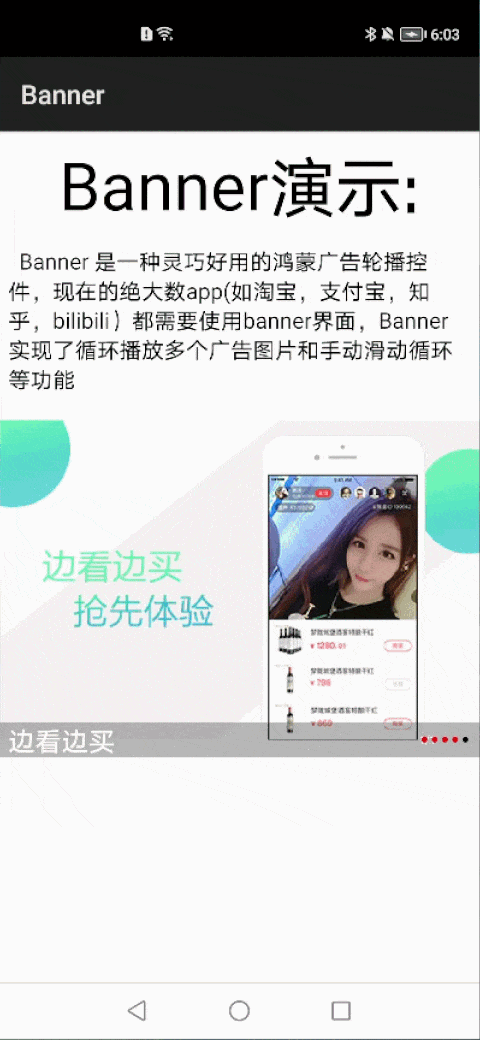
图一 循环播放功能展示
2、手动滑动
手指在组件处滑动时,也可以实现图片的播放,此时图片的播放顺序由用户的滑动方向决定,播放时间间隔由用户的滑动速度决定。
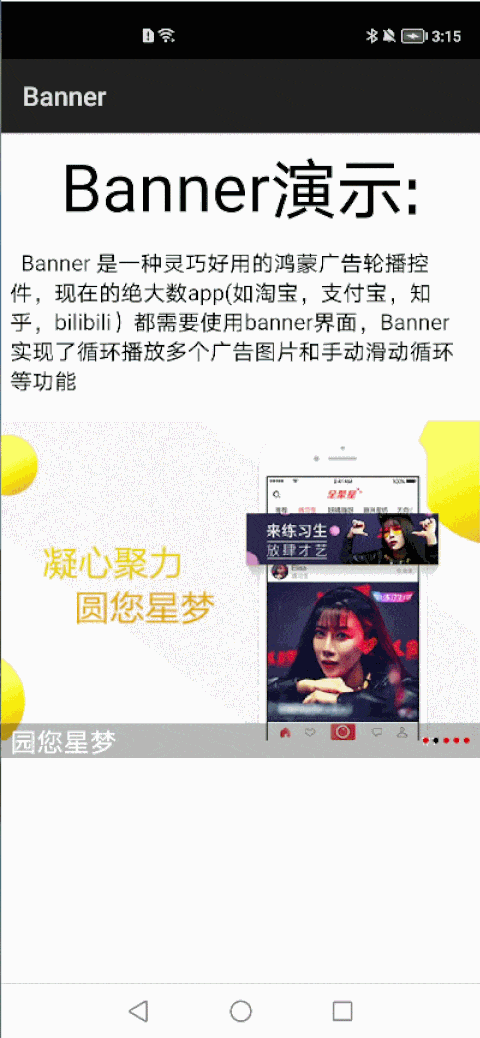
图二 手动滑动功能展示
Sample解析

图三 Banner组件的标题和指示器
Sample中选取了五张图片进行轮播展示,每一张图片下方都添加了页码指示器和图片标题。页码指示器用于显示当前正在播放的图片的页码,标题用于显示图片的关键信息,效果如图三所示。Sample中给图片增加了点击事件,当用户对页面内容感兴趣时,可通过手指进行点击,图片会链接到另外的展示界面,效果如图四所示。

图四 图片支持点击事件的效果
下面对Sample部分的代码进行具体解释:
1、导入Banner类、OnBannerListener类
//用于实例化Banner对象
import com.youth.banner.Banner;
//用于图片接收点击事件
import com.youth.banner.listener.OnBannerListener;
2、实例化对象
Banner banner = new Banner(this);
3、设置Banner的Layout参数
//组件宽度跟随父控件,高度固定为800
DirectionalLayout.LayoutConfig layoutConfig = new DirectionalLayout.LayoutConfig (ComponentContainer.LayoutConfig.MATCH_PARENT, 800);
4、设置组件的监听
banner.setOnBannerListener(this); //用于图片接收点击事件
@Override
public void OnBannerClick(int position) {
//此处为了展示图片支持点击事件的功能,为第0、2、3幅图片设置了点击事件
if (position == 0){ // “标题1” 所在图片
present(new forthAbilitySlice(),new Intent());
}
if (position == 2){ // “红色法拉利大促销” 所在图片
present(new five AbilitySlice(),new Intent());
}
if (position == 3){ // “拳击” 所在图片
present(new SecondAbilitySlice(),new Intent());
}
}
5、准备组件需播放的图片
List<Integer> list=new ArrayList<>(); //将5张图片提前放入List
list.add(ResourceTable.Media_1);
list.add(ResourceTable.Media_2);
list.add(ResourceTable.Media_3);
list.add(ResourceTable.Media_4);
list.add(ResourceTable.Media_5);
6、准备图片的标题
List<String> title=new ArrayList<>(); //将5个标题提前放入List
title.add("蓝色夹克");
title.add("圆您星梦");
title.add("拳击");
title.add("红色法拉利大促销");
title.add("边看边买");
7、设置组件参数
在此步骤中,图片模式、图片轮播的时间间隔、组件风格、标题大小四个属性可以不设置,当用户不设置时,属性采用默认值。
banner.setImages(list) //组件载入图片list
.setBannerTitles(title) //组件载入图片标题list
.setScaleType(3) //图片模式设置
.setDelayTime(3000) //图片轮播的时间间隔设置
.setBannerStyle(5) //组件风格设置
.setTitleTextSize(60) //标题大小设置
.start();
8、将Banner添加到Layout中
myLayout.addComponent(banner);
Library解析
1、功能实现
文章后续内容和相关附件可以点击下面的原文链接前往学习
原文链接:https://harmonyos.51cto.com/posts/3341#bkwz
https://harmonyos.51cto.com/#bkwz























